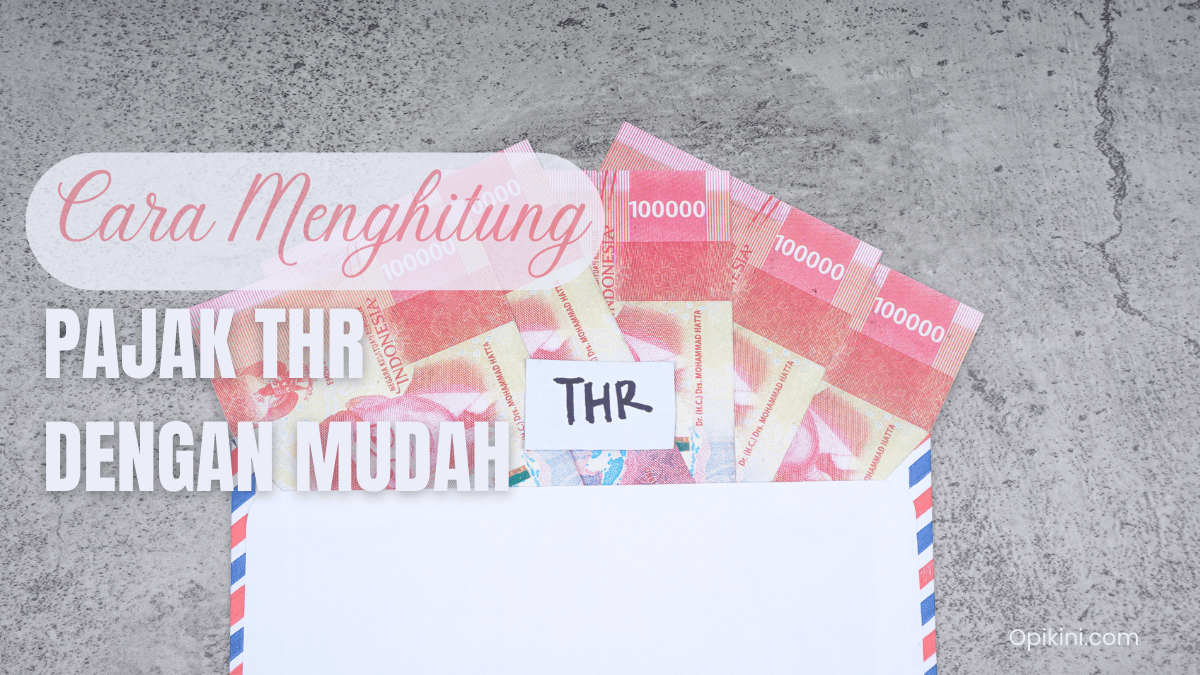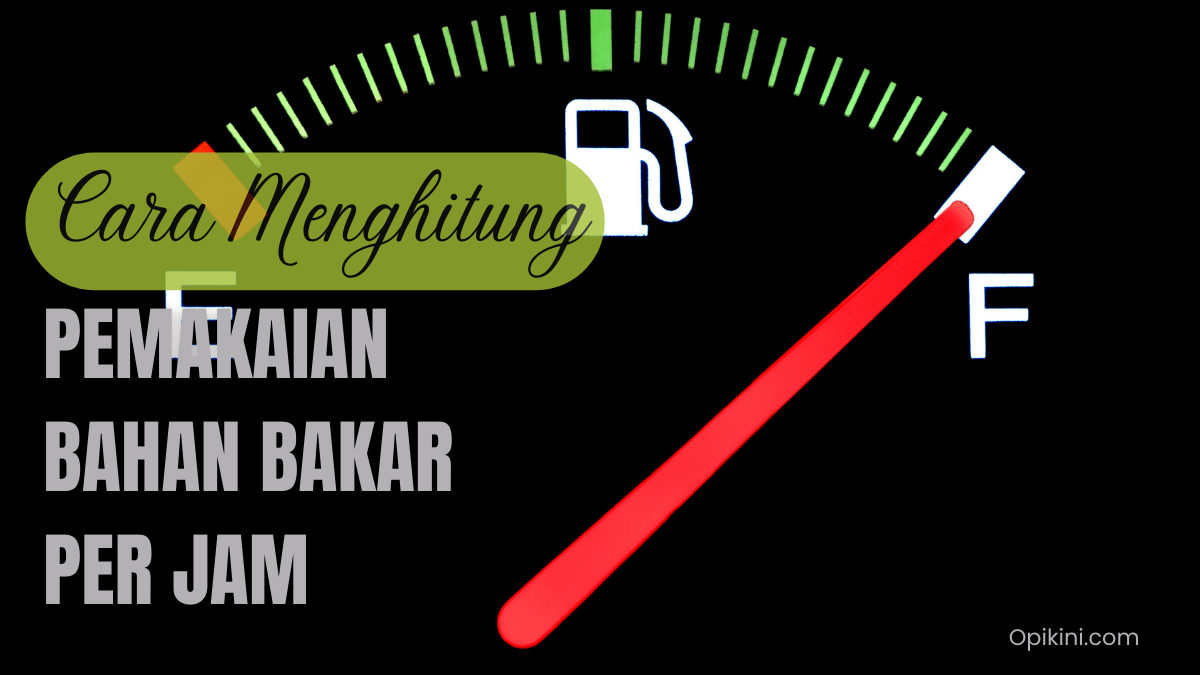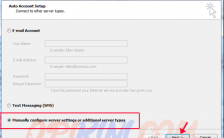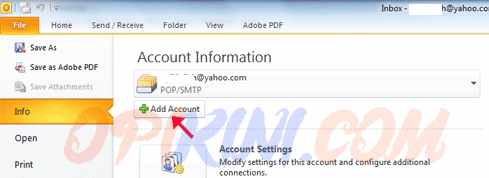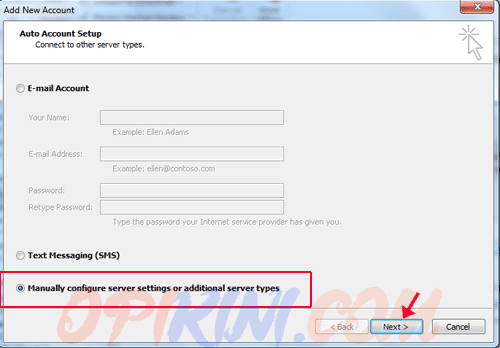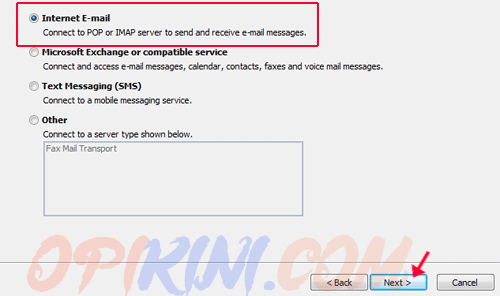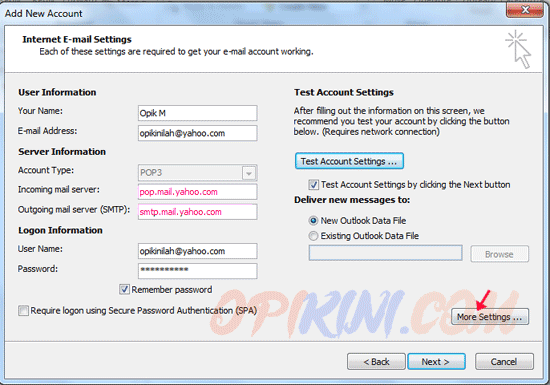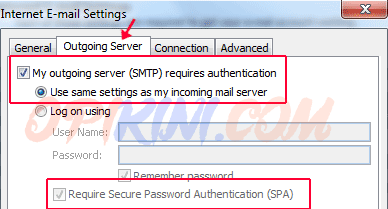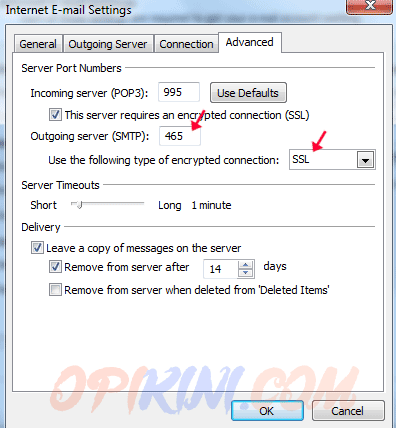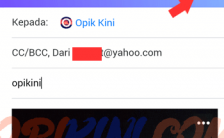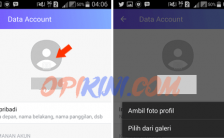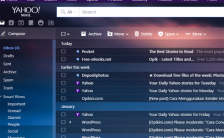opikini.com – Sebelum dapat membuka email Yahoo di MS Outlook 2010 maka kita harus menambahkan terlebih dahulu akun yang akan kita gunakan tersebut dan jika sobat belum tahu cara setting atau pengaturan saat menambahkan Yahoo mail di Microsoft Outlook 2010 silahkan ikuti panduan dibawah ini.
Salah satu kelebihan menggunakan aplikasi email client seperti MS Outlook atau Mozilla Thunderbird adalah kita tidak perlu repot log in ketika akan membuka email begitu juga saat ada pesan masuk maka akan muncul notifikasi atau pemberitahuan di desktop.
Oke jika masih belum tahu bagaimana caranya silahkan ikuti panduan singkat yang akan kami jelaskan dibawah ini lengkap beserta gambar agar mudah diikuti.
Panduan Cara Setting Untuk Membuka Email Yahoo di Outlook 2010
- Langkah pertama buka aplikasi MS Outlook kemudian pilih menu File – Add Account

- Selanjutnya centang Manually configure server settings, lalu Next.

- Kemudian pilih Internet E-mail, lalu Next.

- Langkah selanjutnya adalah mengisi data akun Yahoo dan ini merupakan bagian yang terpenting, karena jika salah melakukan pengaturan disini akibatnya tidak bisa masuk, tidak bisa kirim atau menerima jadi pastikan pada langkah ini sobat mengisinya dengan benar.

- Your name : isi dengan nama
- E-mail Addres : alamat email Yahoo kita
- Account Type : POP3
- Incoming mail server : pop.mail.yahoo.com
- Outgoing mail server : smtp.mail.yahoo.com
- User Name : alamat email
- Password : kata sandi akun
- Setelah data akun diisi, pilih More Settings (lihat gambar diatas) kemudian lakukan pilih Tab Outgoing Server lalu lakukan pengaturan seperti beriku ini.

Centang My outgoing server (SMTP) requires authentication dan pilih “Use same settings as my incoming mail server”. - Masih pada form yang sama, sekarang pilih Tab Advanced, lalu ubah setting seperti berikut.

- Incoming server (POP3) : 995
- Centang Thus server requires an encrypted connetion (SSL)
- Outgoing server (SMTP) : 465 atau 587
- Use the following type of encrypted connetion : SSL
Setelah diisi seperti tampak pada gambar, pilih OK.
- Terakhir pilih Next, lalu Finish.
Info :
Jika sobat telah ikuti pengaturan seperti diatas tetapi tidak bisa masuk atau hanya bisa membaca tetapi tidak bisa kirim email maka periksa :
- Cek username dan password, pastikan sudah benar.
- Ubah pengaturan port outgoing menggunakan 465 atau 587 karena ada beberap ISP yang memblok port 587
Sebetulnya pengaturan diatas dapat digunakan untuk berbagai layanan email lain termasuk Gmail maupun email perusahaan dengan domain sendiri, yang berbeda biasanya pada pengaturan server incoming dan outgoing.
Selamat mencoba dan jika memiliki pengalaman menarik dengan MS Outlook silahkan berbagi disini.